Fül beszúrása az Excelben
Az excelben általában nálunk volt a szalag, és ebben a szalagban sok fül áll rendelkezésünkre a zökkenőmentes működéshez. Ahhoz, hogy hatékonyan működjünk az excel programban, tudnunk kell az egyes fülek elérhető funkcióit. Szinte az összes fül fontos ahhoz, hogy szakértő legyünk az excel programban, ezért ebben a cikkben az excelben az „INSERT” fülön tekinthetjük át. Az excelben az „INSERT” fül fontos szerepet játszik az adatok elemzésében, ezért ebben a cikkben részletesen áttekintjük az „INSERT” fület.
Mit tartalmaz az INSERT lap az Excelben?
A szalag INSERT lapjának összes többi füléhez hasonlóan felajánlotta saját funkcióit és eszközeit. Az alábbiakban látható az INSERT fül képe az excelben.

Az excel INSERT fül alatt számos más csoportunk van, az alábbiakban pedig a csoportok neve található.
- Táblázatok
- Illusztrációk
- Bővítmények
- Diagramok
- Power Map
- Sparklines
- Szűrők
- Linkek
- Szöveg
- Szimbólumok
Most meglátjuk, mit kínál nekünk az egyes csoportok.
# 1 - Táblázatok
Ez a legfontosabb az EXS INSERT fül alatt; Ebben a csoportban három funkcióval rendelkezünk: „Pivot Tables in Excel, Recommended Pivot Tables and Table”.
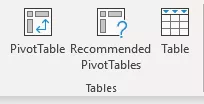
A forgatótáblák fontosak ahhoz, hogy nagyon gyorsan elemezzék és megszerezzék a történetet a nagy mennyiségű adat mögött. Az ajánlott pivot táblázatok a legjobban illeszkednek a pivot tábla kialakításához a nagy mennyiségű adathoz, az utolsó táblázat pedig felajánlja számunkra, hogy a normál adattartományt „Excel táblázat” formátumúra konvertáljuk, és lehetővé teszi számunkra a hatékony és zökkenőmentes munkát.
# 2 - Illusztrációk
Ez az opció inkább olyan grafikákkal kapcsolatos, mint például offline és online képek beszúrása, különféle beépített alakzatok beszúrása, valamint grafikák, például az intelligens művészet beillesztése, végül pedig bármelyik ablak pillanatképét hozzáadhatjuk ehhez munkalap.

# 3 - Bővítmények
Ezek az Excel számára elérhető külső bővítmények, ezeket az opciókat csak az Excel 20136-tól kezdve találja meg. Ha külső alkalmazásokat szeretne beilleszteni a Microsoft áruházából, a Saját alkalmazásokon keresztül is beilleszthetünk külső alkalmazásokat. Ezt követően ezen keresztül rendelkezünk „Bing Maps” programmal, és beilleszthetjük a Bing térképet a számok földrajzi ábrázolásának megjelenítéséhez, a People Graph segítségével pedig élénk módon tudjuk megjeleníteni a megjelenítést.

# 4 - diagramok
Ha mesemondó vagy, akkor fontold meg ennek elsajátítását, mert az összes irányítópult vizuális effektusokat tartalmaz, és ezek a vizuális effektek diagramok formájában vannak. Tehát ebben a kategóriában rengeteg beépített diagram van, amellyel dolgozhatunk.
Például oszlopdiagram Excelben, oszlopdiagram Excelben, kördiagram Excelben, vonaldiagram Excelben, szórt diagram és kombinált diagram Excelben.

# 5 - 3D térkép
Ez is része az extra bővítménynek, amely jobban megjeleníti az adatokat, és értelmesebb, hogy jobban elmondja a történetet.

# 6 - Sparklines
Hallottál már az excel cellabeli listáiról? Ha igen, akkor létrehozhatjuk ezeket a cellán belüli diagramokat a „Sparklines in Excel” kategória használatával? Háromféle celladiagramot illeszthetünk ide: „Vonal, Oszlop és Nyerés / Vesztés”.

# 7 - Szűrők
- Az Excel szűrők nem furcsa dolgok azok számára, akik excellel dolgoznak; ha nem ismer semmilyen más módot az adatszűrők beillesztésére és eltávolítására, akkor használhatja ezt az eszközt (mivel az emberek többsége a Ctrl + Shift + L parancsikonját használja a szűrő beszúrásához vagy eltávolításához).
- Van azonban egy másik eszközünk, a „Szeletelő”, ez furcsa dolog lehet, mert ez az Excel 2010-től kezdődően elérhető. A szeletelő vizuális szűrő a szűrő alkalmazásához; csak a vizuális gombra kell kattintanunk, hogy kiszűrjük a szűrni kívánt dolgot.

# 8 - Linkek
Ha navigációs célokra hiperhivatkozásokat szeretne létrehozni, akkor ebbe az eszközbe beilleszthetünk hiperhivatkozásokat munkalapokra, cellákra.

# 9 - Szöveg
E kategória alatt beírhatunk egy szövegdobozt, hogy valamit megírhassunk, fejlécet és láblécet is beszúrhatunk az excelbe a munkalaphoz, és ettől eltekintve beszúrhatjuk a „Smart Art, Signature Line és a külső objektumot is”.

# 10 - Szimbólumok
Bármely egyenlet és szimbólum beszúrásához használhatjuk ezt a kategóriát.

Dolgok, amikre emlékezni kell
- Az INSERT fül alatt a leggyakrabban használt szolgáltatás a „kimutató táblák”, amelyek nagy mennyiségű adat elemzésére szolgálnak.
- Az Object funkció segítségével beilleszthetünk külső objektumokat, például PDF-et, Word-et, PPT-t vagy bármilyen más anyagot stb.
Ajánlott cikkek
Ez egy útmutató az Excel beszúrás fülhöz. Itt megtudhatjuk, mit tesz a beszúró fül az olyan objektumok beszúrásához, mint a táblázat, az illusztrációk, a bővítmények, a diagramok, a 3D-s térkép, a csillagszórók, a szűrők, a linkek stb. És a letölthető excel-sablonok. A következő cikkekből többet is megtudhat az excelről -
- Helyezze be a pipát az Excelbe
- Forgótábla több lapról
- Helyezze be a szeletelőket az Excelbe
- Vonal beszúrása az Excelbe









